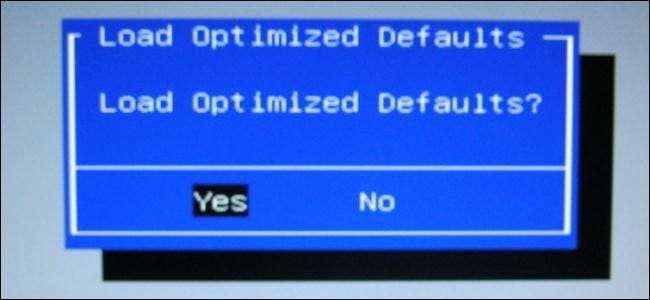
Ο υπολογιστής σας αποθηκεύει ρυθμίσεις χαμηλού επιπέδου, όπως ο χρόνος συστήματος και οι ρυθμίσεις υλικού στο CMOS. Αυτές οι ρυθμίσεις διαμορφώνονται στο μενού εγκατάστασης του BIOS. Εάν αντιμετωπίζετε πρόβλημα συμβατότητας υλικού ή άλλο πρόβλημα, ίσως θελήσετε να δοκιμάσετε να διαγράψετε το CMOS.
Η εκκαθάριση του CMOS επαναφέρει τις ρυθμίσεις του BIOS στην εργοστασιακή προεπιλεγμένη κατάσταση. Στις περισσότερες περιπτώσεις, μπορείτε να διαγράψετε το CMOS από το μενού του BIOS. Σε ορισμένες περιπτώσεις, ίσως χρειαστεί να ανοίξετε τη θήκη του υπολογιστή σας.
Χρησιμοποιήστε το μενού BIOS
Ο ευκολότερος τρόπος εκκαθάρισης του CMOS είναι από το μενού ρύθμισης του BIOS του υπολογιστή σας. Για να αποκτήσετε πρόσβαση στο μενού ρυθμίσεων, επανεκκινήστε τον υπολογιστή σας και πατήστε το πλήκτρο που εμφανίζεται στην οθόνη σας - συχνά Διαγραφή ή F2 - για πρόσβαση στο μενού ρυθμίσεων.
Εάν δεν εμφανίζεται κάποιο πλήκτρο στην οθόνη σας, συμβουλευτείτε το εγχειρίδιο του υπολογιστή σας. Διαφορετικοί υπολογιστές χρησιμοποιούν διαφορετικά πλήκτρα. (Αν έχετε δημιουργήσει τον δικό σας υπολογιστή, συμβουλευτείτε το εγχειρίδιο της μητρικής πλακέτας.)

Μέσα στο BIOS, αναζητήστε την επιλογή Επαναφορά. Μπορεί να ονομάζεται Επαναφορά στην προεπιλογή, Φόρτωση εργοστασιακών προεπιλογών, Εκκαθάριση ρυθμίσεων BIOS, Φόρτωση προεπιλογών ρύθμισης ή κάτι παρόμοιο.
Επιλέξτε το με τα πλήκτρα βέλους, πατήστε Enter και επιβεβαιώστε τη λειτουργία. Το BIOS σας θα χρησιμοποιεί πλέον τις προεπιλεγμένες ρυθμίσεις του - εάν έχετε αλλάξει κάποιες ρυθμίσεις BIOS στο παρελθόν, θα πρέπει να τις αλλάξετε ξανά.
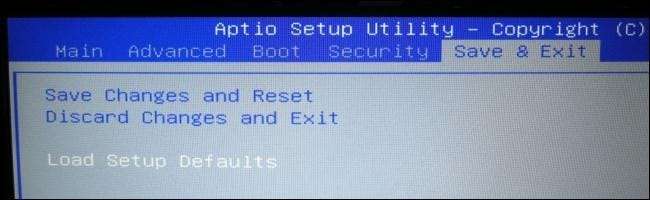
Χρησιμοποιήστε το CLEAR CMOS Motherboard Jumper
Πολλές μητρικές κάρτες περιέχουν άλτη που μπορεί να χρησιμοποιηθεί για την εκκαθάριση των ρυθμίσεων CMOS εάν το BIOS δεν είναι προσβάσιμο. Αυτό είναι ιδιαίτερα χρήσιμο εάν το BIOS προστατεύεται με κωδικό πρόσβασης και δεν γνωρίζετε τον κωδικό πρόσβασης.
Η ακριβής θέση του jumper βρίσκεται στο εγχειρίδιο της μητρικής πλακέτας (ή του υπολογιστή). Θα πρέπει να συμβουλευτείτε το εγχειρίδιο για πιο αναλυτικές οδηγίες εάν θέλετε να χρησιμοποιήσετε το άλτη της μητρικής πλακέτας.
Ωστόσο, η βασική διαδικασία είναι αρκετά παρόμοια σε όλους τους υπολογιστές. Γυρίστε το διακόπτη τροφοδοσίας του υπολογιστή σε απενεργοποίηση για να βεβαιωθείτε ότι δεν λαμβάνει καμία ενέργεια. Ανοίξτε τη θήκη του υπολογιστή και εντοπίστε το jumper που ονομάζεται CLEAR CMOS, CLEAR, CLR CMOS, PASSWORD ή CLR PWD - συχνά θα βρίσκεται κοντά στην μπαταρία CMOS που αναφέρεται παρακάτω. Βεβαιωθείτε ότι έχετε γειωθεί, ώστε να μην καταστρέψετε τη μητρική πλακέτα σας με στατικό ηλεκτρισμό πριν την αγγίξετε. Ρυθμίστε τον βραχυκυκλωτήρα στη θέση "εκκαθάριση", ενεργοποιήστε τον υπολογιστή σας, απενεργοποιήστε τον ξανά, ρυθμίστε τον βραχυκυκλωτήρα στην αρχική θέση - και τελειώσατε.

Πιστωτική εικόνα: Έντεν Ρίτσαρντσον
Επανατοποθετήστε την μπαταρία CMOS
Εάν η μητρική σας πλακέτα δεν διαθέτει άλμα CLEAR CMOS, μπορείτε συχνά να διαγράψετε τις ρυθμίσεις CMOS αφαιρώντας την μπαταρία CMOS και αντικαθιστώντας την. Η μπαταρία CMOS παρέχει ισχύ που χρησιμοποιείται για την εξοικονόμηση των ρυθμίσεων BIOS - με αυτόν τον τρόπο ο υπολογιστής σας γνωρίζει πόσος χρόνος έχει περάσει ακόμα και όταν έχει απενεργοποιηθεί για λίγο - οπότε η αφαίρεση της μπαταρίας θα αφαιρέσει την πηγή ισχύος και θα διαγράψει τις ρυθμίσεις.
Σημαντική σημείωση : Δεν έχουν όλες οι μητρικές κάρτες αφαιρούμενες μπαταρίες CMOS. Εάν η μπαταρία δεν χαλαρώσει, μην την πιέζετε.
Αρχικά, βεβαιωθείτε ότι ο υπολογιστής είναι απενεργοποιημένος και ότι είστε γειωμένοι, ώστε να μην καταστρέψετε τη μητρική πλακέτα με στατικό ηλεκτρισμό. Εντοπίστε τη στρογγυλή, επίπεδη, ασημένια μπαταρία στη μητρική πλακέτα και αφαιρέστε την προσεκτικά. Περιμένετε πέντε λεπτά πριν επανατοποθετήσετε την μπαταρία.

Πιστωτική εικόνα: Τζον Λέστερ
Η εκκαθάριση του CMOS πρέπει πάντα να πραγματοποιείται για έναν λόγο - όπως η αντιμετώπιση ενός προβλήματος στον υπολογιστή ή η διαγραφή ενός ξεχασμένου κωδικού πρόσβασης BIOS. Δεν υπάρχει λόγος να διαγράψετε το CMOS σας εάν όλα λειτουργούν σωστά.







